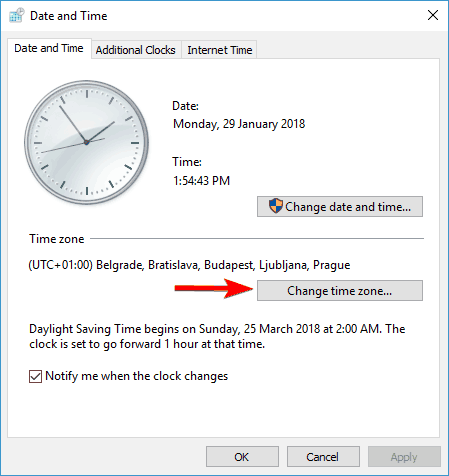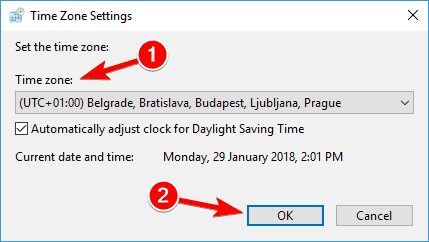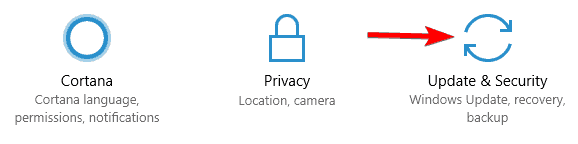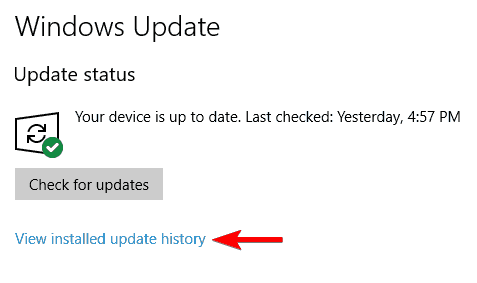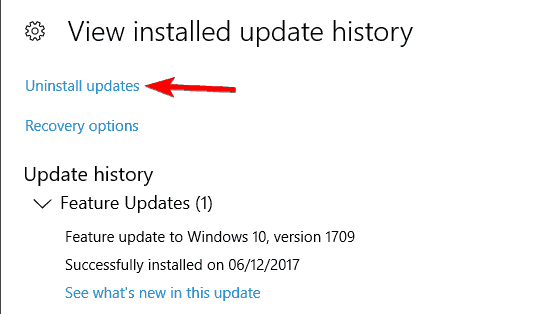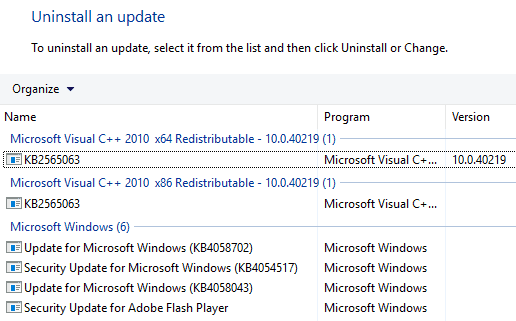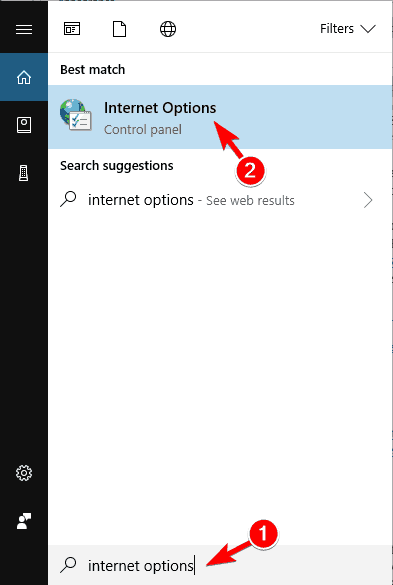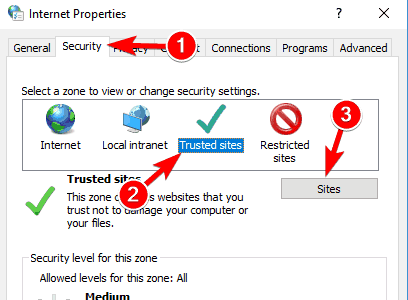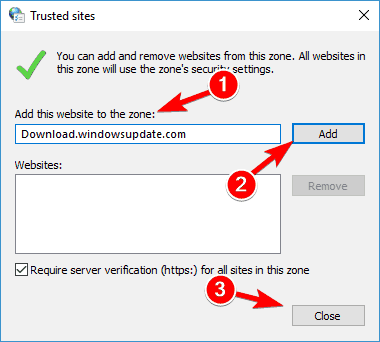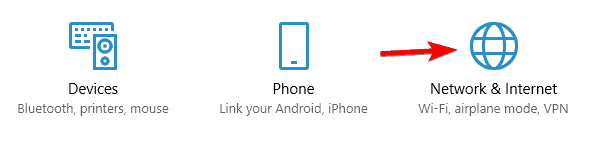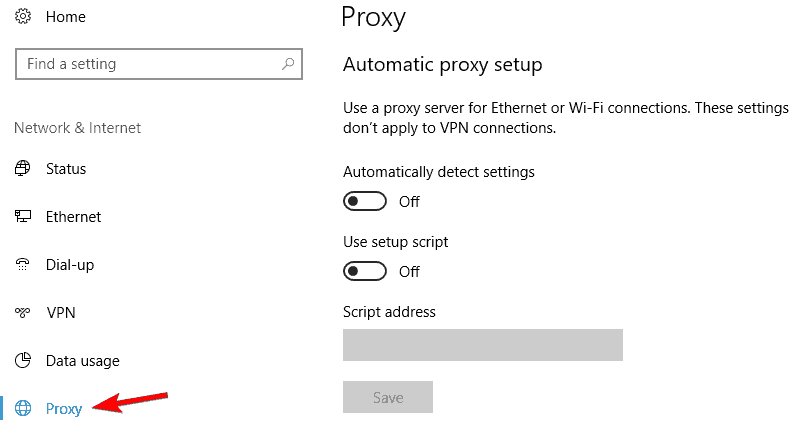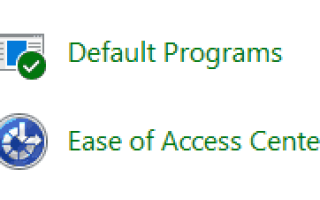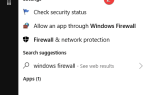Jeśli próbujesz sprawdzić dostępność aktualizacji w nowym systemie operacyjnym Windows 8.1, być może natknąłeś się na błąd aktualizacji „Błąd 8024402F”.
Nie musisz się niepokoić, ponieważ znaleźliśmy rozwiązanie tego problemu, a już za kilka minut dowiesz się, co musisz zrobić, aby naprawić błąd Windows Update 8024402F w systemie Windows 8.1.
Niestety kroki, które musimy podjąć, nie są tak oczywiste, jeśli próbujesz to naprawić samodzielnie, ponieważ najpierw musimy wyłączyć funkcję automatycznych aktualizacji w systemie Windows 8.1, a następnie możesz naprawić błąd 8024402F, który pojawia się podczas próby aktualizacji systemu operacyjnego system.
Jak naprawić: Windows Update nie powiedzie się Błąd 8024402F w systemie Windows 8.1
Błąd 8024402F może uniemożliwić pobranie aktualizacji systemu Windows. Może to stanowić duży problem, ponieważ może narazić komputer na niebezpieczeństwo.
Mówiąc o problemach, użytkownicy zgłosili następujące problemy związane z tym błędem:
- Błąd aktualizacji systemu Windows 10 8024402F — Ten błąd jest zwykle spowodowany problematyczną aktualizacją. Aby rozwiązać ten problem, zaleca się znalezienie i usunięcie problematycznej aktualizacji z komputera.
- Kod 8024402F Windows Update napotkał problem — Czasami ten komunikat może się pojawić z powodu konfiguracji zabezpieczeń, więc sprawdź zarówno program antywirusowy, jak i zaporę ogniową.
- Windows Update zablokowany, błąd, nie działa, nie można pobrać, ciągle zawiedzie — Błąd 8024402F może prowadzić do różnych problemów z Windows Update. Jednak powinieneś być w stanie rozwiązać większość z tych problemów, korzystając z jednego z naszych rozwiązań.
Szukasz najlepszych narzędzi do rozwiązania problemów z aktualizacją systemu Windows? Oto nasze najlepsze typy.
Rozwiązanie 1 — Zmień ustawienia usługi Windows Update
Kilku użytkowników zgłosiło, że naprawili ten problem, po prostu zmieniając ustawienia usługi Windows Update. Pamiętaj, że ta metoda działa tylko w systemie Windows 8.1. Aby zmienić te ustawienia, wykonaj następujące czynności:
- otwarty Panel sterowania.
- Znajdź i wybierz Aktualizacje systemu Windows sekcja na tej stronie.
- Teraz kliknij lewym przyciskiem myszy lub dotknij Nigdy nie sprawdzaj dostępności aktualizacji funkcja.
Uwaga: Odznacz również następujące elementy: Daj mi zalecane aktualizacje w ten sam sposób, w jaki otrzymuję ważne aktualizacje i Aktualizuj inne produkty Microsoft podczas aktualizacji systemu Windows funkcje na tej stronie.
Teraz możesz ręcznie sprawdzić dostępność aktualizacji dla systemu operacyjnego Windows 8.1 i zainstalować je bez martwienia się o błąd aktualizacji Windows 8024402F, który dostałeś w systemie.
Po ręcznym dokonaniu aktualizacji możesz przystąpić do aktualizacji systemu Windows jeszcze raz. Być może będziesz musiał to zrobić za każdym razem, gdy pojawi się komunikat o błędzie usługi Windows Update.
Rozwiązanie 2 — Sprawdź swoją strefę czasową
Jeśli pojawia się błąd 8024402F, być może możesz go naprawić, zmieniając strefę czasową. Jest to dość proste i możesz to zrobić, wykonując następujące czynności:
- Początek Panel sterowania.
- Po otwarciu Panelu sterowania kliknij Data i godzina.

- Teraz w sekcji Strefa czasowa musisz kliknąć Zmień strefę czasową przycisk.

- Musisz wybrać odpowiednią strefę czasową z tego miejsca. Po wybraniu żądanej strefy czasowej kliknij dobrze przycisk, aby zapisać plik.

Uruchom ponownie system operacyjny Windows 8.1 i sprawdź ponownie, czy w systemie operacyjnym występuje błąd aktualizacji 8024402F.
Rozwiązanie 3 — Użyj narzędzia do rozwiązywania problemów z systemem Windows
- Pobierz tutaj narzędzie do rozwiązywania problemów z systemem Windows.
- Po pobraniu pliku uruchom go i postępuj zgodnie z instrukcjami wyświetlanymi na ekranie.
- Po zakończeniu procesu uruchom ponownie system operacyjny Windows.
Sprawdź ponownie, czy nadal występuje błąd aktualizacji 8024402F w systemie Windows 8.1
Narzędzie do rozwiązywania problemów z systemem Windows przestało działać? Oto nasze najlepsze rozwiązania!
Rozwiązanie 4 — Ponownie zainstaluj najnowsze aktualizacje
Czasami możesz zainstalować uszkodzoną aktualizację, która może powodować wyświetlanie błędu 8024402F podczas korzystania z usługi Windows Update.
Aby rozwiązać ten problem, musisz usunąć wszelkie ostatnio zainstalowane aktualizacje i ponownie je zainstalować. Jest to dość proste i możesz to zrobić, wykonując następujące kroki:
- naciśnij Klawisz Windows + I aby otworzyć Aplikacja ustawień.
- Nawigować do Aktualizacja Bezpieczeństwo Sekcja.

- Teraz wybierz Wyświetl historię zainstalowanych aktualizacji.

- Pojawi się lista ostatnich aktualizacji. Teraz kliknij Odinstaluj aktualizacje.

- Powinieneś teraz zobaczyć listę zainstalowanych aktualizacji. Kliknij dwukrotnie aktualizację, aby ją usunąć.

Po usunięciu ostatnich aktualizacji uruchom ponownie komputer. System Windows automatycznie pobierze te aktualizacje w tle i zainstaluje je. Po ponownym zainstalowaniu aktualizacji problem powinien zostać całkowicie rozwiązany.
Pamiętaj, że niektóre aktualizacje mogą spowodować ponowne pojawienie się tego problemu. Aby zapobiec temu problemowi w przyszłości, ważne jest, aby znaleźć problematyczną aktualizację i ją usunąć.
Ponieważ system Windows 10 automatycznie zainstaluje brakujące aktualizacje, musisz uniemożliwić instalację tej aktualizacji.
Aby zobaczyć, jak to zrobić, zapoznaj się z naszym przewodnikiem, w jaki sposób zapobiec instalowaniu przez system Windows niektórych aktualizacji.
Rozwiązanie 5 — Sprawdź swój program antywirusowy
Według użytkowników czasami ten problem występuje z powodu problemów z programem antywirusowym. Według użytkowników ich program antywirusowy może czasem zakłócać działanie systemu Windows i uniemożliwiać instalację aktualizacji.
Jeśli napotkasz błąd 8024402F, możesz spróbować wyłączyć program antywirusowy. Wielu użytkowników zgłosiło, że to działało dla nich, więc koniecznie spróbuj.
Jeśli wyłączenie programu antywirusowego nie pomaga, możesz spróbować odinstalować program antywirusowy.
W tym celu zaleca się pobranie dedykowanego narzędzia do odinstalowywania od programisty antywirusowego. Po usunięciu programu antywirusowego sprawdź, czy problem został rozwiązany.
Ponieważ korzystanie z komputera bez programu antywirusowego nie jest bezpieczne, zaleca się przejście na inne rozwiązanie antywirusowe. Na rynku dostępnych jest wiele stałych narzędzi antywirusowych, ale obecnie są najlepsze Bitdefender, BullGuard i Panda Antjawirus, więc wypróbuj dowolne z tych narzędzi.
Rozwiązanie 6 — Sprawdź zaporę
Zapora jest świetna, jeśli chcesz uniemożliwić nieautoryzowanym aplikacjom dostęp do Internetu, jednak czasami zapora może uniemożliwić instalację aktualizacji systemu Windows i spowodować błąd 8024402F.
Aby to naprawić, zaleca się dodanie serwerów Windows Update do listy wykluczeń.
Ten proces różni się w zależności od rodzaju używanej zapory, więc jeśli nie wiesz, jak to zrobić, najlepiej skontaktować się z administratorem sieci.
Jeśli chodzi o listę serwerów, musisz upewnić się, że następujące serwery mogą przechodzić przez zaporę:
- Download.windowsupdate.com
- Windowsupdate.microsoft.com
- Update.microsoft.com
Po zmianie ustawień zapory problem powinien zostać całkowicie rozwiązany. Kilku użytkowników zgłosiło, że ten problem został spowodowany po włączeniu Filtruj ActiveX funkcja na routerze.
Jeśli masz ten sam problem, sprawdź konfigurację routera i upewnij się, że ta funkcja nie jest włączona.
50% użytkowników systemu Windows nie używa zapory. Nie bądź jednym z nich i wybierz jeden z tych produktów!
Rozwiązanie 9 — Spróbuj użyć innego połączenia sieciowego
Według użytkowników błąd 8024402F może czasem pojawić się z powodu połączenia sieciowego. Aby sprawdzić, czy problem stanowi połączenie sieciowe, możesz spróbować użyć innego połączenia sieciowego.
Jeśli błąd nie pojawia się w innej sieci, problem dotyczy konfiguracji sieci.
Aby rozwiązać problem, zalecamy sprawdzenie wszystkich ustawień sieciowych w systemie Windows. Ponadto możesz spróbować zrestartować i zresetować router i sprawdzić, czy to rozwiąże problem.
Rozwiązanie 10 — Dodaj serwery Microsoft do strefy zaufanej
Jeśli ciągle występuje błąd 8024402F, możesz być w stanie rozwiązać problem, po prostu dodając serwery Microsoft do strefy zaufanej. Aby to zrobić, wykonaj następujące kroki:
- naciśnij Klawisz Windows + S. i wejdź opcje internetowe. Wybierz opcje internetowe z listy wyników.

- Nawigować do Bezpieczeństwo kartę i wybierz Zaufane strony. Teraz kliknij Witryny przycisk.

- w Dodaj tę stronę do strefy wprowadź żądany adres. Teraz kliknij Dodaj przycisk. Dodaj wszystkie adresy wymienione w Rozwiązanie 6. Teraz kliknij Blisko przycisk.

Po wykonaniu tej czynności uruchom ponownie komputer, a problem powinien zostać całkowicie rozwiązany.
Rozwiązanie 11 — Wyłącz serwer proxy
Jeśli masz problemy z błędem 8024402F, przyczyną może być Twój serwer proxy.
Wielu użytkowników korzysta z serwera proxy w celu ochrony swojej prywatności, ale czasami serwer proxy zakłóca działanie systemu Windows 10 i uniemożliwia pobieranie aktualizacji.
Możesz jednak rozwiązać ten problem, po prostu wyłączając serwer proxy. Aby to zrobić, wykonaj następujące kroki:
- Otworzyć Aplikacja ustawień i idź do Sieć Internet Sekcja.

- Z menu po lewej wybierz Pełnomocnik. W prawym okienku upewnij się, że wszystkie opcje są wyłączone. Jeśli wszystkie opcje są już wyłączone, spróbuj włączyć Ustawienia automatycznego wykrywania opcję i sprawdź, czy to rozwiąże problem.

Wielu użytkowników zgłosiło, że wyłączenie proxy naprawiło dla nich ten błąd, więc wypróbuj to rozwiązanie.
Jeśli nadal chcesz chronić swoją tożsamość online, istnieje wiele świetnych aplikacji innych firm, które mogą Ci w tym pomóc.
CyberGhost VPN to świetna aplikacja VPN, więc jeśli chcesz chronić swoją prywatność w Internecie, koniecznie wypróbuj ją.
Potrzebujesz więcej informacji o CyberGhost VPN? Przeczytaj tę recenzję, aby dowiedzieć się więcej.
To wszystko, co musisz zrobić, aby naprawić w jak najkrótszym czasie błąd aktualizacji 8024402F w systemie Windows 8.1, ale jeśli napotkasz inne problemy, nie wahaj się z nami skontaktować, korzystając z sekcji komentarzy na stronie poniżej.